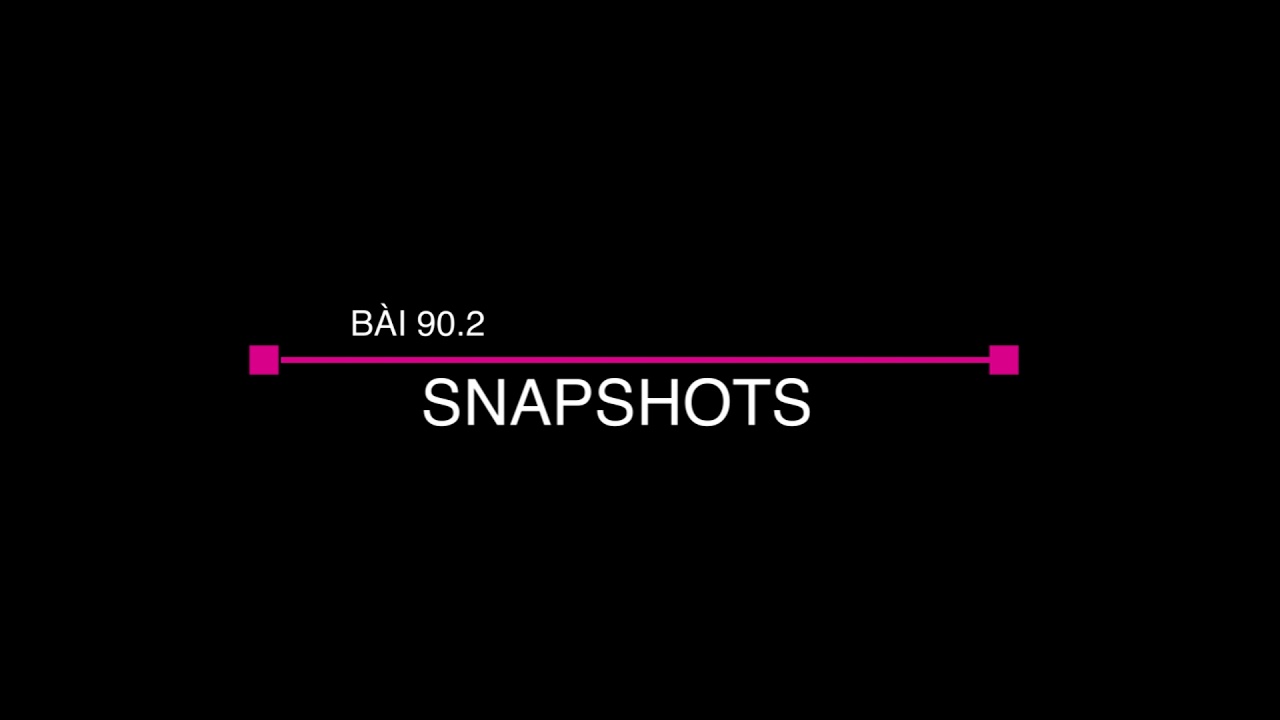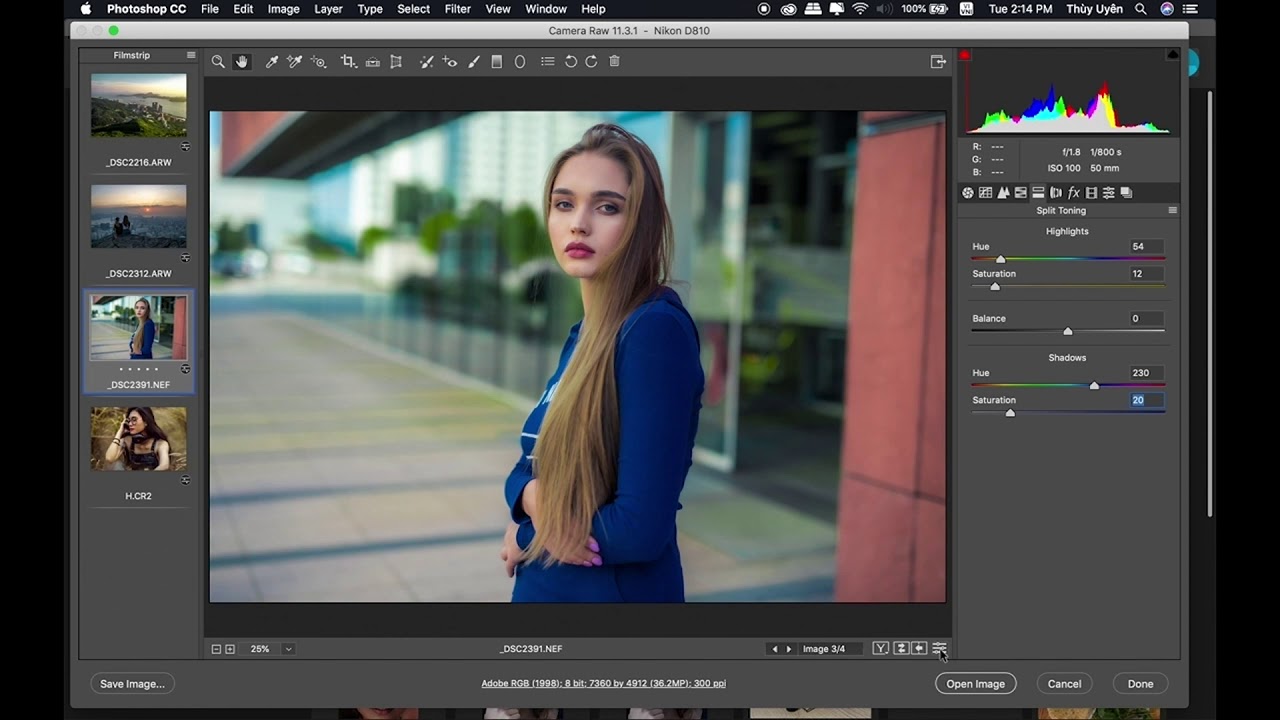Photoshop là công cụ hỗ trợ trong việc xử lý hình ảnh. Để có một bức ảnh đẹp thường trải qua nhiều thao tác trên phần mềm. Để tiết kiệm thời gian cũng như công sức trong phần mềm photoshop hỗ trợ tính năng action giúp ghi lại toàn bộ thao tác đã thực hiện và lưu trữ dùng cho những bức ảnh sau. Bài viết này, CMC Distribution sẽ hướng dẫn cách sử dụng action trong photoshop.
Action trong photoshop là gì?
Action trong photoshop là chuỗi những thao tác mà người dùng đã thực hiện trên một file hình ảnh, tính năng này sẽ ghi lại và lưu dưới dạng đuôi mở rộng là .atn (action).
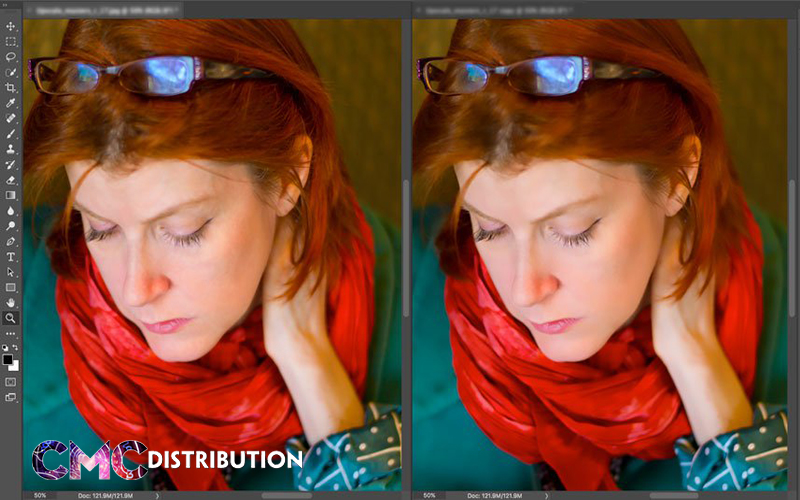
Người dùng có thể sử dụng các thao tác như vậy trên một file khác chỉ bằng một cái nhấp chuột hoặc phím tắt. Giúp người dùng tiết kiệm thời gian, công sức, đặc biệt khi phải xử lý số lượng ảnh lớn.
Các bước tạo action trong photoshop – Cách tạo action trong photoshop
Mở bảng action
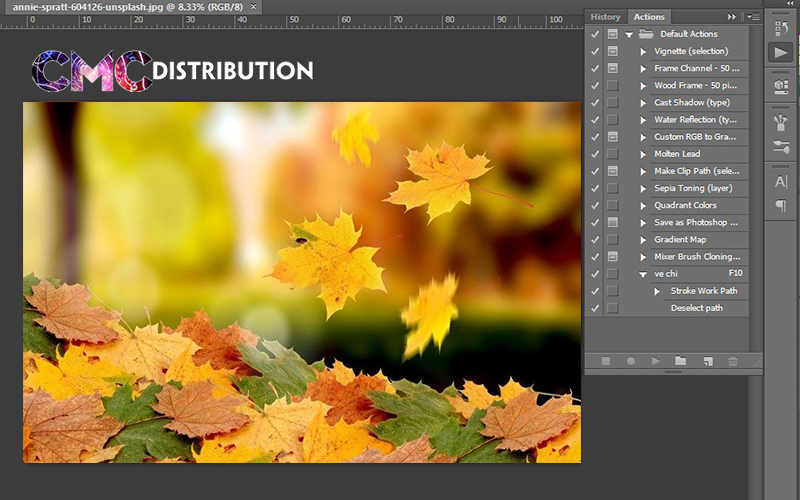
Để tạo action, người dùng cần mở một hình ảnh bằng photoshop để thực hiện thực thao tác làm mẫu. Nhấn phím F9 để mở cửa sổ action hoặc chọn Window trên thanh menu, chọn Action.
Ghi lại hành động
Nhấn vào biểu tượng Create new set để tạo action mới. Đặt tên và chọn màu sắc thể hiện của chuỗi hành động. Tiếp theo nhấn Record để bắt đầu ghi lại các hành động.
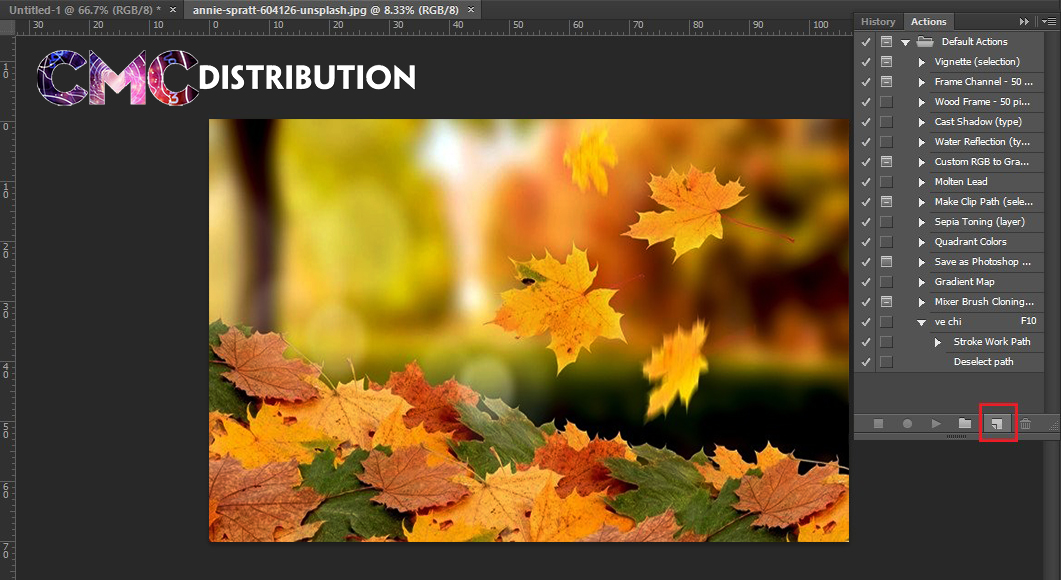
Lúc này, người dùng bắt đầu các hành động chỉnh sửa trên hình ảnh. Sau khi hoàn thành các thao tác nhấn chọn biểu tượng Stop để kết thúc quá trình ghi hành động. Như vậy người dùng đã tiến hành quá trình lưu action trong photoshop.
Áp dụng action
Người dùng cần tạo một thư mục để lưu tất cả hình ảnh sau khi chỉnh sửa. Khi lưu ảnh nên chọn định dạng ảnh có đuôi png.
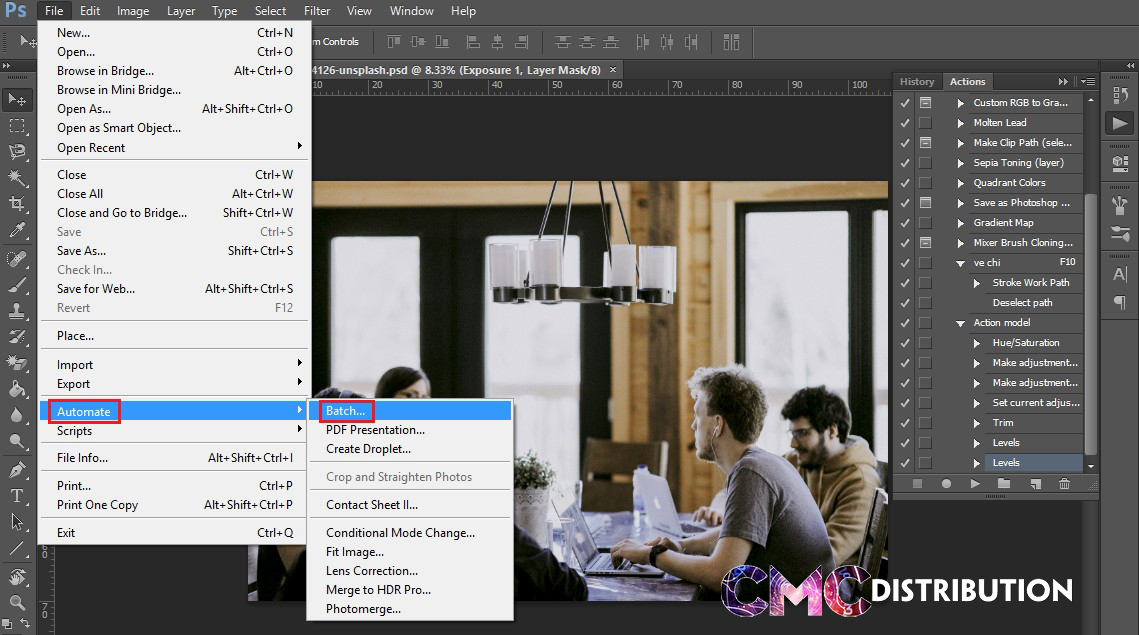
Để tiến hành xử hình hàng loạt chọn File, chọn Automate, tiếp theo chọn, Batch:
- Action: chọn bộ action được ghi lại
- Source: chọn thư mục chứa ảnh chưa xử lý
- Destination:thư mục sẽ chứa ảnh sau khi xử lý
Cuối cùng, chọn OK và đợi quá trình xử lý các hình ảnh hoàn tất.
Một số lưu ý khi sử dụng action
Đây là hướng dẫn căn bản dành cho những trường hợp chạy những action đơn giản. Tuy nhiên có rất nhiều action dạng paint, phác thảo,… rất phức tạp cần kết hợp với công cụ Brush, Pen,… để có thể tạo ra action đó.
Trong một số trường hợp, action yêu cầu người dùng chuyển đổi hệ màu. Để thực hiện thao tác này, tiến hành chọn Images, chọn Mode và chọn hệ màu và kênh thích hợp.
Một số lỗi thường gặp là “The object “layer “xxx”” is not currently available.” Lỗi này thường xuất phát từ lý do người dùng đặt tên cho layer chưa đúng. Để khắc phục cần đặt tên layer thành tên nó yêu cầu trong lúc chạy Action.
Chỉnh sửa action trong photoshop
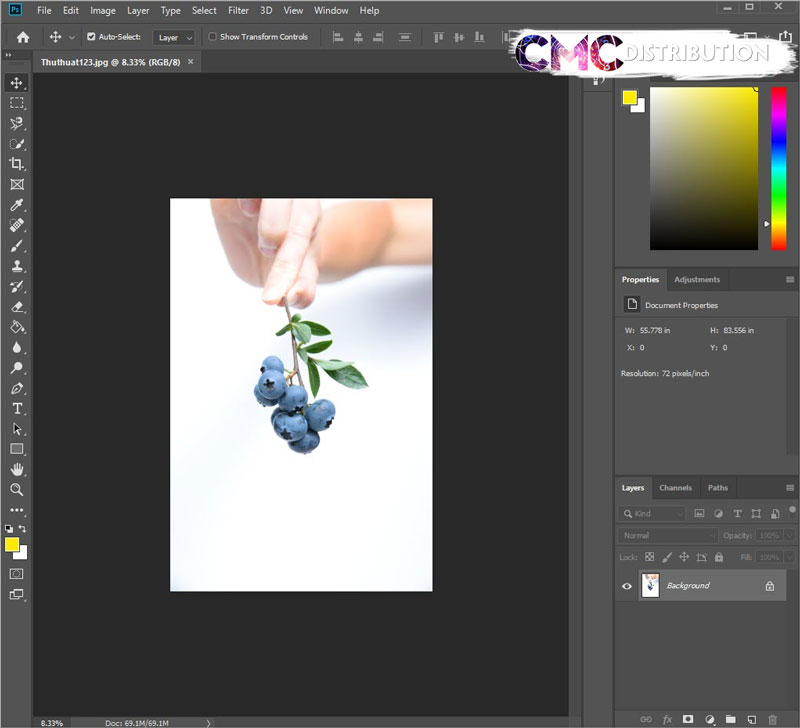
Nhấn phím F12 hoặc chọn File chọn Revert để chuyển bức hình mới tạo action về trạng thái ban đầu. Chọn Action Tonal Tweak trong dải Actions và nhấn nút Play. Tiếp đó tùy chọn mới thiết lập với lệnh Adjustment Layers đã được ghi lại sẽ ngay lập tức thay đổi ánh sáng và màu sắc của bức ảnh.
Những nguồn action photoshop miễn phí
Bên cạnh việc tự tạo action của riêng mình, còn có thể sử dụng các action có sắn. Để cài đặt các bản ghi có sẵn, người dùng nên tiến hành các bước sau:
- Chọn Window, chọn dòng Action (Alt + F9)
- Tiếp theo chọn Load Action
- Nhấn vào biểu tượng Menu của hộp Action
- Tích vào dòng Load Actions…
- Tìm Action có đuôi .atn và nhấn Load
- Mở folder chứa Action vừa load
- Chọn vào tên Action đó
- Nhấn vào nút Run để chạy Action
- Đợi action chạy, sau khi chạy xong người dùng có thể chỉnh sửa một số chi tiết cho thích hợp. Để kết thúc quá trình cần chọn lưu hình ảnh.
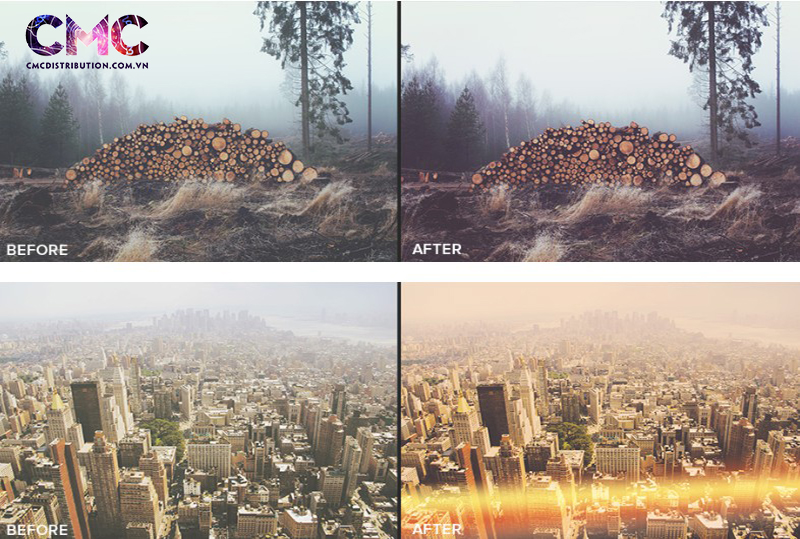
Video hướng dẫn sử dụng action trong Photoshop
Những nguồn action photoshop miễn phí:
- Sweet Vanilla Custard
- Faded Cross Processing Photoshop Action
- Color Play
- The Mini Collection
- Photo Effect Actions
- 5 Skin Retouching Actions
- Misty Blue Photoshop Action
- Soft Pastel Photoshop Action
- Vintage Landscape
- Split Toned Photoshop Action
Bài viết của chúng tôi đã hướng dẫn cách sử dụng action trong photoshop. Hy vọng bài viết đã đem đến cho các bạn những kiến thức hữu ích.
Nếu chưa cài đặt bạn có thể download Photoshop cs6 full crack tại đây
Từ khoá liên quan: chạy action trong photoshop, cách chạy action trong photoshop, cách dùng action trong photoshop, cách dùng action photoshop, chạy action hàng loạt photoshop.